이 문서는 기계 번역을 사용하여 작성되었습니다.
잃어버린 이유
판매자이든 어떤 경우에도 일부 거래는 단순히 진행되지 않을 수 있습니다. 이런 경우 거래가 실패로 표시되면, 원인을 제공하면 거래 이력을 다시 분석할 때 추세나 상황을 더 잘 이해할 수 있습니다.
자유롭게 실패한 이유 |
|
미리 정의된 실패한 이유 |
|
이 두 가지 옵션 모두 특정 거래가 실패로 표시된 이유에 대해 추가적인 의견을 제공할 수 있습니다.
이러한 의견은 시스템에 기록되어 나중에 해당 거래가 왜 실패로 표시되었는지에 대한 구체적인 정보를 언제든지 참조할 수 있습니다.
잃은 이유 사용하기
당신의 잃은 이유를 사용하려면, 단순히 Pipedrive 계정에서 거래를 잃은 표시하면 됩니다. 거래를 잃은 이유를 입력해달라는 프롬프트가 표시될 것입니다.
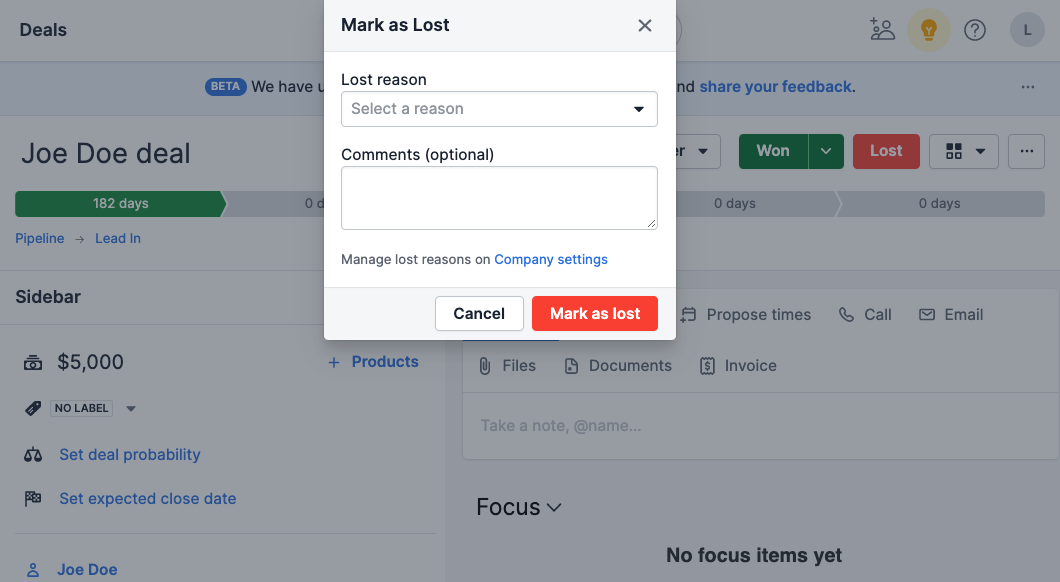
거래가 잃은 것으로 표시되었으며, 제공된 잃은 이유는 해당 거래의 상세 정보 섹션에서 보여질 것입니다.
제공된 섹션에 다른 코멘트를 제공하는 경우, 이들은 노트로 저장되어 해당 거래의 상세 정보에서 볼 수 있습니다.
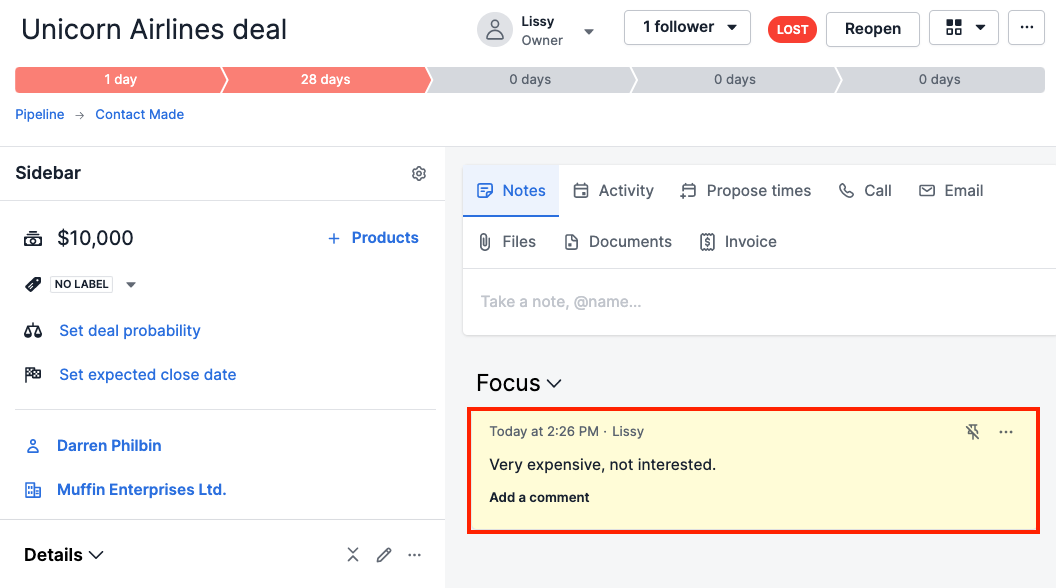
분실 이유 추적
이 문서화된 분실 이유 정보를 사용하면, 판매 내에서의 추세에 대한 아이디어를 얻을 수 있습니다. 특정 고객 범주가 연중 특정 시기에 판매를 마치지 않을 가능성이 있는지, 또는 경쟁사가 일부 고객을 빼앗기 시작하는지와 같은 정보를 얻을 수 있습니다.
분실 이유를 즉시 파악하려면:
- 파이프드라이브 계정의 딜 탭으로 이동한 다음 리스트 뷰로 이동하십시오.
- 필터 버튼을 사용하여 파이프드라이브 계정 내에서 분실된 거래를 찾으십시오.
- 분실된 거래를 표시할 때, 파이프드라이브 앱 우측에 있는 기어 아이콘을 클릭하십시오.
- 리스트 뷰에 표시할 분실 원인 열을 선택하고 "저장"을 클릭하십시오.
지금 분실 원인 열이 표시되므로, 각 특정 거래가 왜 분실로 표시되었는지에 대한 제공된 이유를 확인할 수 있습니다.
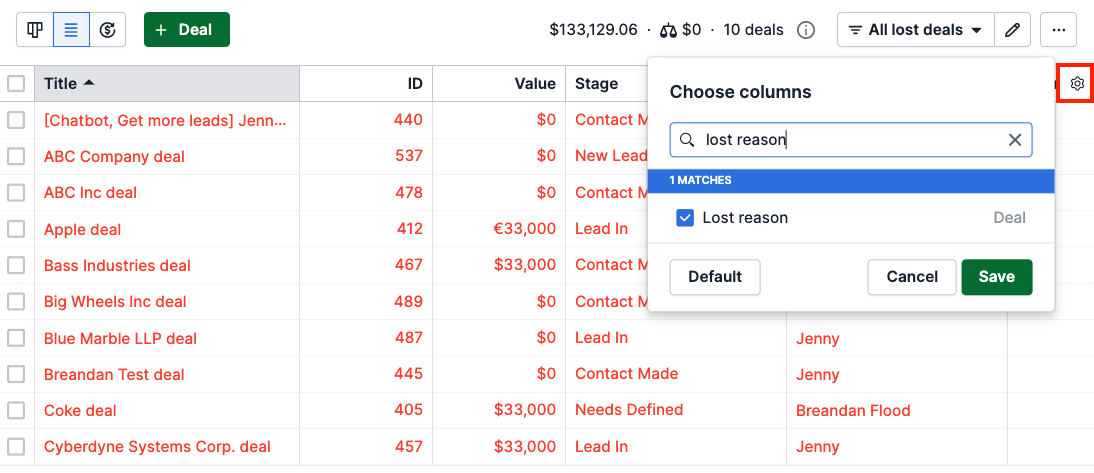
분실 이유는 인사이트 기능 내에서 효과적으로 추적할 수도 있습니다.
- 화면 왼쪽 탐색 막대에서 “인사이트” 아이콘을 클릭하십시오.
- 검색 막대 옆에 있는 “+” 기호를 클릭하고 보고서 > 딜 > 성과를 선택하십시오.
- 필요에 따라 미리 정의된 날짜 필터를 사용자 정의하거나 삭제하십시오.
- 분실 원인에 대한 필터를 추가하십시오.
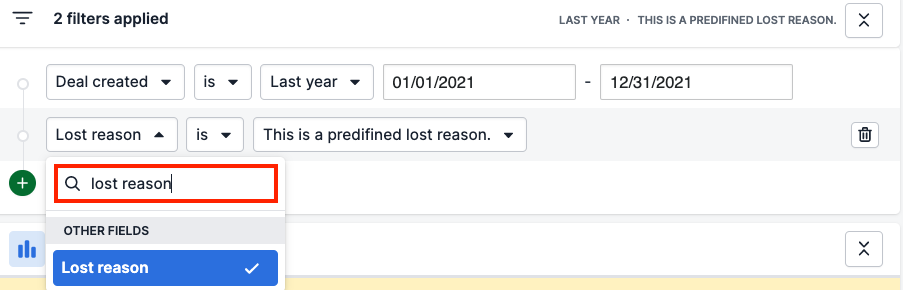
이 보기에서 자체 상세한 정보를 사용하여 거래 손실 이유를 더 잘 이해할 수 있을 것입니다.
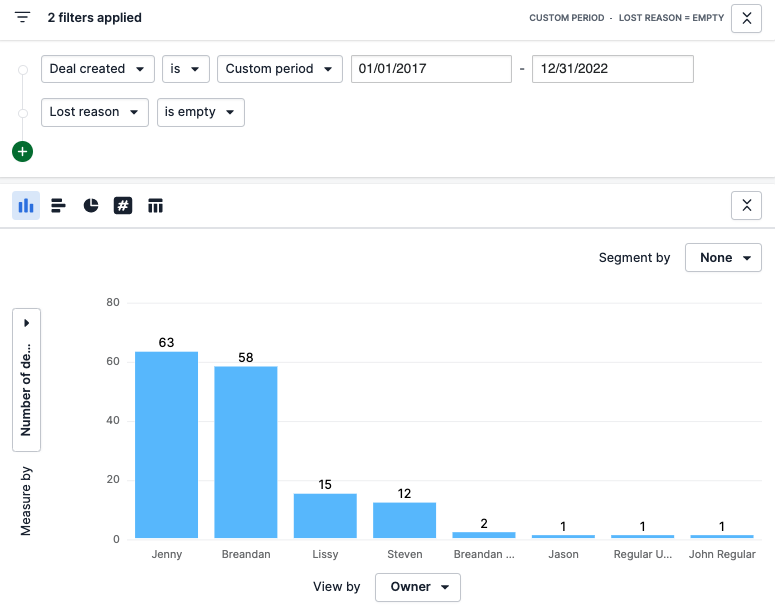
딜 성과 보고서에 대해 자세히 알아보려면 이 기사를 읽어보세요.
이 문서가 도움이 되었습니까?
예
아니요